- Autor Abigail Brown [email protected].
- Public 2023-12-17 06:42.
- Naposledy změněno 2025-01-24 12:05.
Chromebooky nepodporují mnoho programů dostupných pro tradiční notebooky Mac a Windows. V Obchodě Google Play je však k dispozici několik výkonných editorů fotografií pro Chrome OS. Ještě lepší je, že některé z nejlepších aplikací pro Chromebooky pro úpravu fotografií jsou zdarma. Zde je seznam nejlepších aplikací pro úpravu fotek pro váš Chromebook.
Tyto aplikace jsou dostupné pro Google Chrome a Android. Na webu Google Chromium Projects zjistíte, zda váš model Chromebooku podporuje aplikace pro Android.
Celkově nejlepší editor fotografií Chromebook: Adobe Photoshop Express
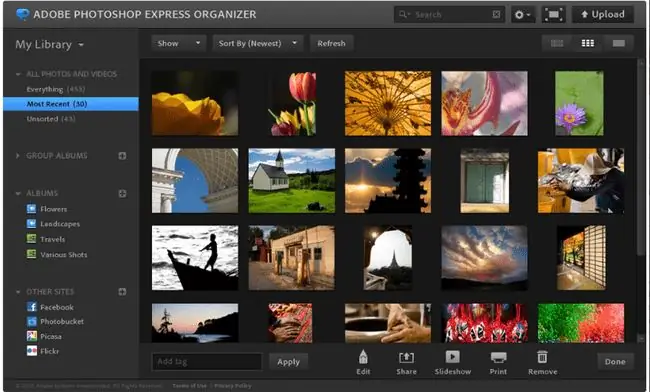
Co máme rádi
- Importujte nezpracované typy souborů z fotoaparátů Canon, Epson, Fuji, Sony a dalších.
- Uživatelsky přívětivé pro profesionály a nováčky Photoshopu.
- Uložte úpravy, aniž byste zničili původní soubor.
- 100 procent zdarma.
Co se nám nelíbí
- Chybí mnoho funkcí ve Photoshopu CC.
- Exportuje pouze soubory JPEG.
- Vyžaduje připojení k internetu.
I když na Chromebooku nemůžete spustit plnohodnotnou verzi Photoshopu, Adobe Photoshop Express je k dispozici jako aplikace pro Android. Je ideální pro rychlou opravu běžných problémů, jako jsou červené oči, než nahrajete obrázky na sociální média, což můžete provést přímo z aplikace Photoshop Express. K dispozici jsou také nástroje pro přidávání vodoznaků, bublin a dalších kreativních efektů.
Nejlepší aplikace pro pokročilé úpravy: GIMP Online
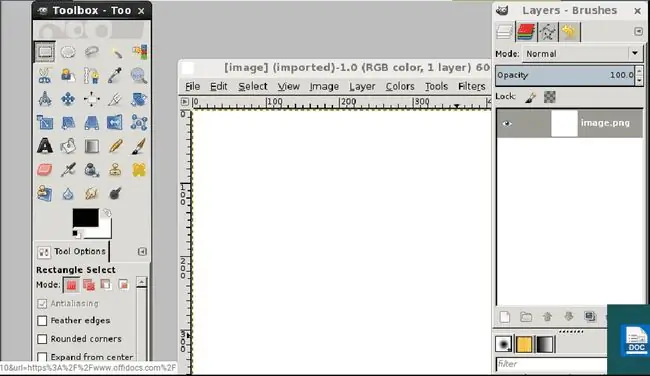
Co máme rádi
- Podrobné online výukové programy na webu GIMP.
- Bezplatné a open source.
- Získejte přístup ke všem funkcím GIMPu ve webovém prohlížeči.
Co se nám nelíbí
- Rozhraní překážejí rušivé reklamy.
- Pomalá doba odezvy a zpožděné nástroje pro kreslení.
GIMP (GNU Image Manipulation Program), často označovaný jako Photoshop pro chudé, je nejrobustnější open-source editor fotografií na světě. Online verze běží bez problémů na Chrome OS. Podporuje pokročilé funkce, jako je prolnutí a vyhlazování, kromě celé sady nástrojů pro malování. Přestože GIMP nemá nejintuitivnější rozhraní pro začátečníky, je flexibilnější než Photoshop Express.
Nejlepší aplikace pro úpravu fotografií z webové kamery: Pixlr
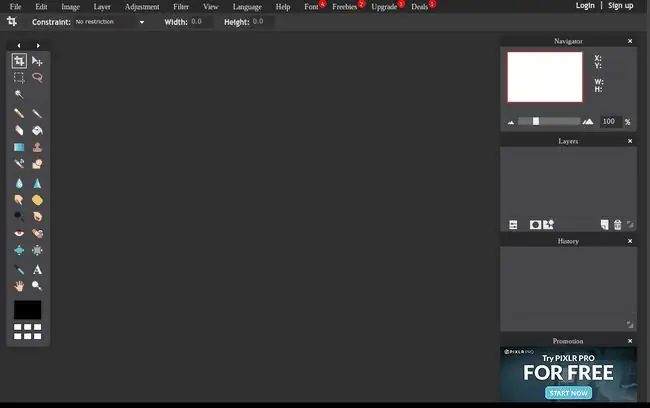
Co máme rádi
-
Nástroje pro klonování, ostření, rozmazání a redukci červených očí.
- Více integrovaných filtrů než většina ostatních editorů.
Co se nám nelíbí
- Soubory PSD obsahující více vrstev se ne vždy otevřou.
- K odemknutí všech funkcí je vyžadováno profesionální předplatné.
Editor založený na prohlížeči s působivou sadou funkcí, Pixlr umožňuje progresivní vylepšení fotografií a schopnost navrhovat obrázky od začátku. Jsou podporovány běžné formáty, včetně GIF, JPEG a PNG, spolu se základními soubory PSD. Ovládací panel Pixlr spolupracuje s webovou kamerou a umožňuje pořizovat a upravovat fotografie v reálném čase.
Nejlepší fotografické filtry: Polarr Photo Editor

Co máme rádi
- Funguje bez připojení k internetu.
- Užitečné integrované výukové programy.
- Přidejte skvělé efekty, jako jsou světlice, mraky, déšť a další.
Co se nám nelíbí
-
Nepodporuje nezpracované obrazové soubory.
- Hromadné úpravy a další pokročilé funkce vyžadují placený upgrade.
Polarr Photo Editor obsahuje úctyhodnou sadu nástrojů, včetně možnosti vytvářet a sdílet vlastní filtry. Podporuje také pokročilé funkce, jako jsou vrstvy, masky a režimy prolnutí. Rozhraní je přizpůsobitelné, takže své oblíbené nástroje můžete seskupit na vhodném místě. Pokud se přihlásíte k odběru Polarr Pro, získáte neomezený přístup k programu na všech svých zařízeních.
Nejlepší pro vrstvení: Sumo Paint
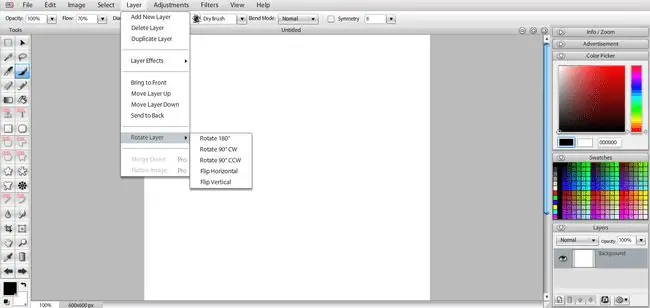
Co máme rádi
- K dispozici je bezplatná zkušební verze.
- Ideální pro vytváření vlastní grafiky a webových komiksů.
Co se nám nelíbí
- Nepodporuje výchozí formát PSD aplikace Photoshop.
- Za odstranění reklam a odemknutí všech funkcí musíte zaplatit.
Pokud máte zkušenosti s používáním Photoshopu, pak vám rozhraní Sumo Paint bude připadat povědomé a podobnosti se nezastaví na povrchu. Funkce vrstvení této šikovné webové aplikace se pěkně kombinují s řadou nástrojů pro úpravy, včetně stovek přednastavených štětců a desítek filtrů. Bezplatná verze je omezená. Placená verze je však krádeží všeho, co dostanete.






